目录
1、浏览到http://localhost:8080(或您在安装 Jenkins 时为它配置的任何端口)并等待解锁 Jenkins页面出现。
一、前言
在 Windows 上安装 Jenkins 的最简单方法是使用 Jenkins Windows 安装程序。该程序将使用用户选择的 64 位 JVM 将 Jenkins 作为服务安装。请记住,要将 Jenkins 作为服务运行,运行 Jenkins 的帐户必须具有作为服务登录的权限。
二、安装条件
1、最低硬件要求:
-
256 MB 内存
-
1 GB 的驱动器空间(尽管如果将 Jenkins 作为 Docker 容器运行,则建议至少 10 GB)
2、小团队推荐的硬件配置:
-
4 GB+ 内存
-
50 GB 以上的驱动器空间
三、使用 Windows MSI 安装程序的安装步骤
在官网Windows 部分 以下载 LTS 版本或 Windows 安装程序的每周版本。下载完成后,打开 Windows 安装程序并按照以下步骤安装 Jenkins。
1 、设置向导
打开 Windows 安装程序时,会出现一个安装设置向导,单击安装向导上的下一步开始安装。

2、选择目标文件夹
选择用于存储 Jenkins 安装的目标文件夹,然后单击下一步继续。

3、服务登录凭据
安装 Jenkins 时,建议使用本地或域用户将 Jenkins 作为独立的 Windows 服务安装和运行,因为它比使用LocalSystem(Windows 相当于 root)运行 Jenkins 更安全,这将授予 Jenkins 的机器和服务的完全访问权限.
要使用本地或域用户运行 Jenkins 服务,请指定要用于运行 Jenkins 的域用户名和密码,单击测试凭据以测试凭据,然后单击下一步。

4、端口选择
指定 Jenkins 将在其上运行的端口, 测试端口按钮以验证指定端口是否在机器上空闲。因此,如果端口是空闲的,它将显示一个绿色的勾号,如下所示,然后单击Next。
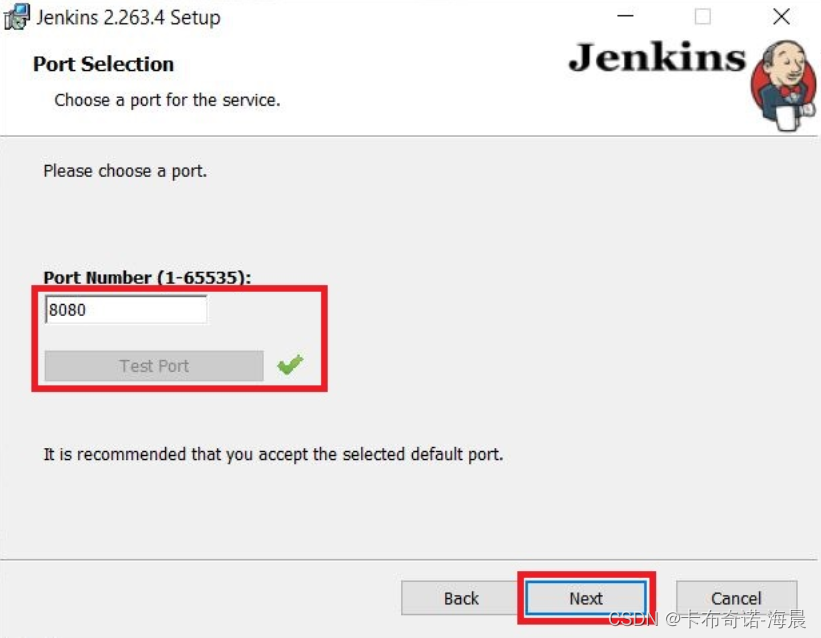
5、选择 Java 主目录
安装过程会检查机器上的 Java,并使用 Java 主目录预先填充对话框。如果机器上没有安装所需的 Java 版本,系统将提示安装它。
选择 Java 主目录后,单击Next继续。
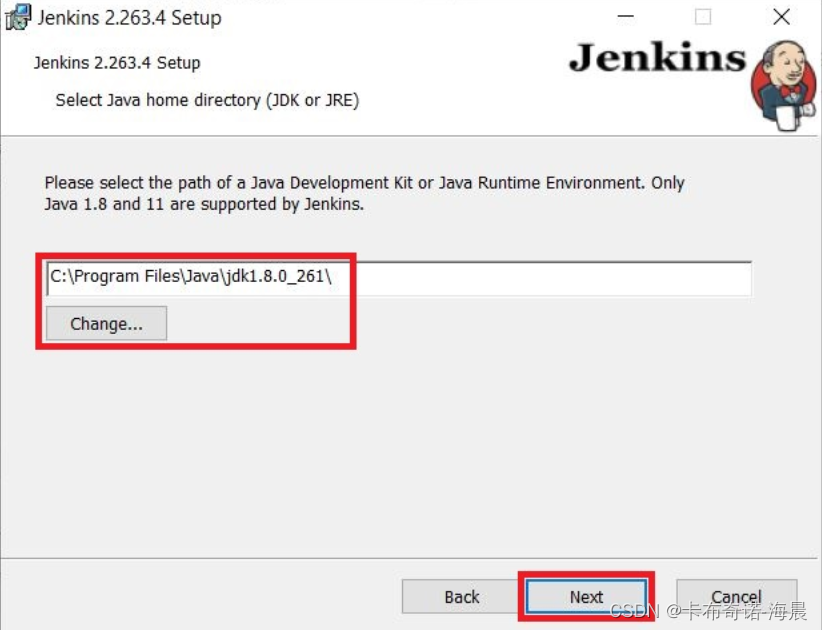
6、自定义设置
选择需要与 Jenkins 一起安装的其他服务,然后单击Next。
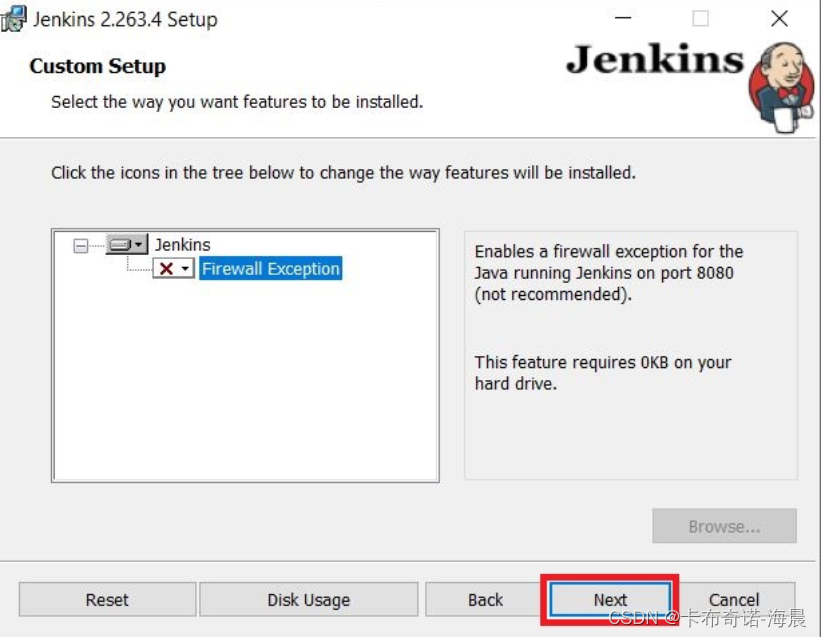
7、安装 Jenkins
单击安装按钮开始安装 Jenkins。

另外,点击安装按钮会显示安装进度条,如下图:

8、完成 Jenkins 安装
安装完成后,单击完成以完成安装。
Jenkins 将作为Windows 服务安装。可以通过浏览服务部分来验证这一点,如下所示:

四、解锁Jenkins
当第一次访问新的 Jenkins 实例时,系统会要求使用自动生成的密码解锁它。
1、浏览到http://localhost:8080(或您在安装 Jenkins 时为它配置的任何端口)并等待解锁 Jenkins页面出现。
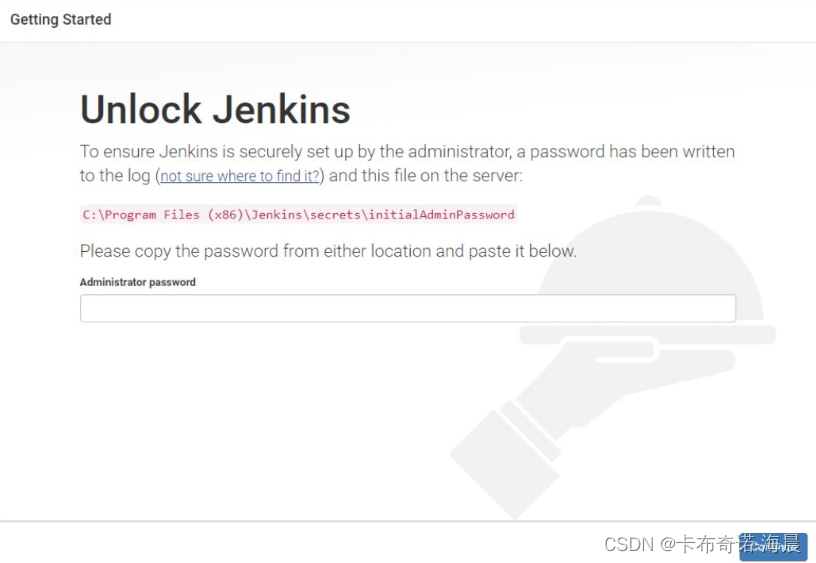
2、密码位置
初始管理员密码应在 Jenkins 安装路径下(在 Jenkins 安装步骤 2 中设置)。
对于 C:\Program Files\Jenkins 的默认安装位置, 可以在 C:\Program Files\Jenkins\secrets 下找到名为initialAdminPassword的文件。
但是,如果选择了 Jenkins 安装的自定义路径,那么应该检查该位置是否有initialAdminPassword文件。
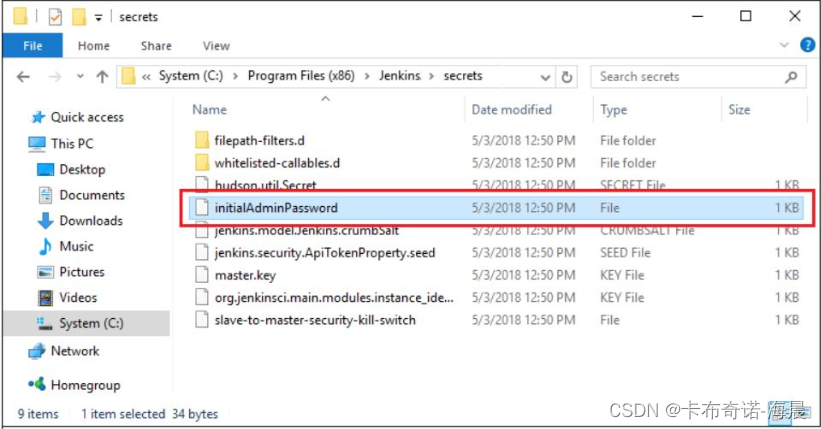
3、复制密码
打开突出显示的文件并复制initialAdminPassword文件的内容。

4、解锁
在Unlock Jenkins页面上,将此密码粘贴到Administrator password字段中,然后单击Continue。
注:
-
还可以在安装期间指定的 Jenkins 目录中的jenkins.err.log文件中访问 Jenkins 日志。
-
Jenkins 日志文件是另一个可以获取初始密码的位置(在 Jenkins 主目录中)。
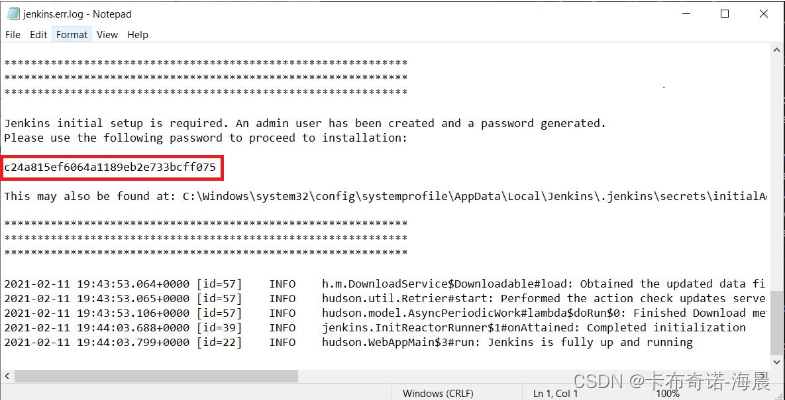
必须在新 Jenkins 安装的设置向导中输入此密码,然后才能访问 Jenkins 的主 UI。如果碰巧跳过了设置向导中的后续用户创建步骤,此密码也可用作默认管理员帐户的密码(用户名为“admin”)。
到此安装完毕